
【ZOL中关村在线原创技术解析】在PC行业,AI技术除了向硬件层面迈进之外,其实已经逐步落地到软件、深入到系统层面。就比如微软即将为新版Windows 11系统带来的四大全新功能特性,就是基于AI技术对系统操控方面的一次革命性进化。这些新功能使得Windows 11系统在搜索、生产力应用等方面获得优化,从而为用户带来了更加出色的体验。

接下来咱们一起看看,这些新功能到底为Windows 11系统带来了怎样的改变?
在Windows 11未来的版本更新中,Recall「回顾」、Live Caption「带翻译功能的实时字幕」、Advance Search「增强搜索」以及Click to Do「单击以执行」,四大新特性,将成为Windows 11系统真正迈入AI时代的标志。
「回顾」是新版Windows 11的重磅功能,它允许用户使用自然语言指令轻松回忆和找寻此前在PC上看过的各类应用内容,无需在不同应用里逐个查找。
该功能通过高频次系统截图的形式打通了不同应用的历史记录,同时借助英特尔、AMD处理器的NPU完成后台对截图内包含的应用信息、文字信息和图像信息的分析,从而构建每台设备专属的使用记录时间线,用户可以随时回溯或通过自然语言查找符合的记录。比如笔者直接模糊搜索一个关键词,可以看到过去一段时间里所有跟这一关键词有关的内容都会呈现在「回顾」界面,查找起来非常方便。
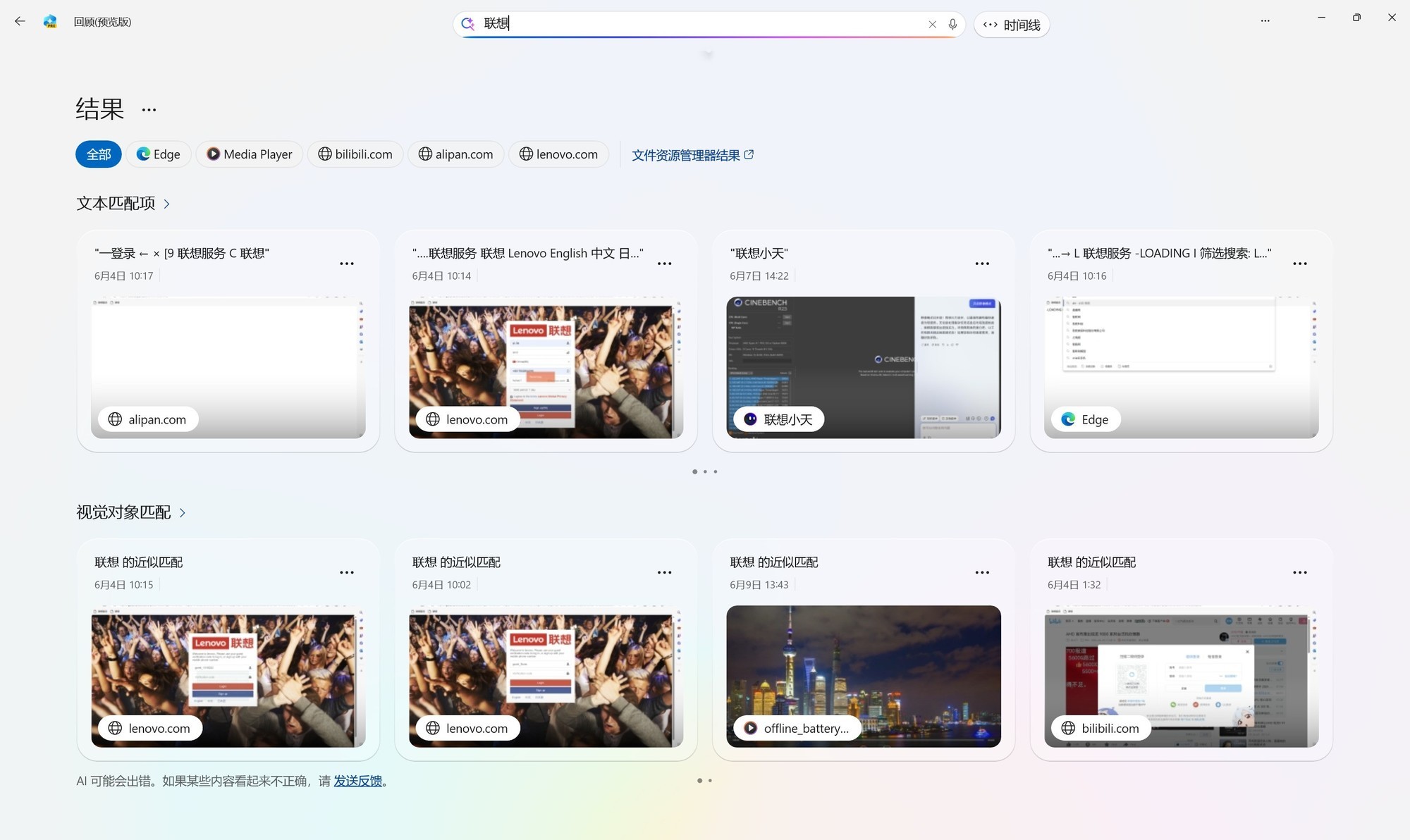
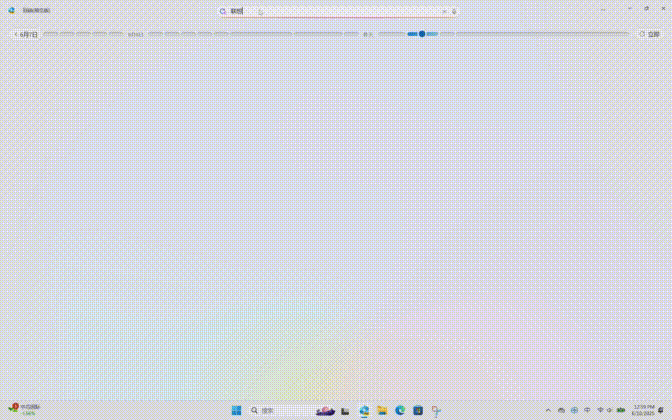
另外大家也不用担心隐私安全问题。因为「回顾」功能会借助Windows Hello人脸/指纹验证+Bitlocker磁盘加密实现双重防护,每次编辑和查看记录操作都确保是本人,所有记录在本地的文件都会通过加密防止被恶意窃取。「回顾」还能对抓取的应用范围、存储大小、记录时间等设定做严格筛选。
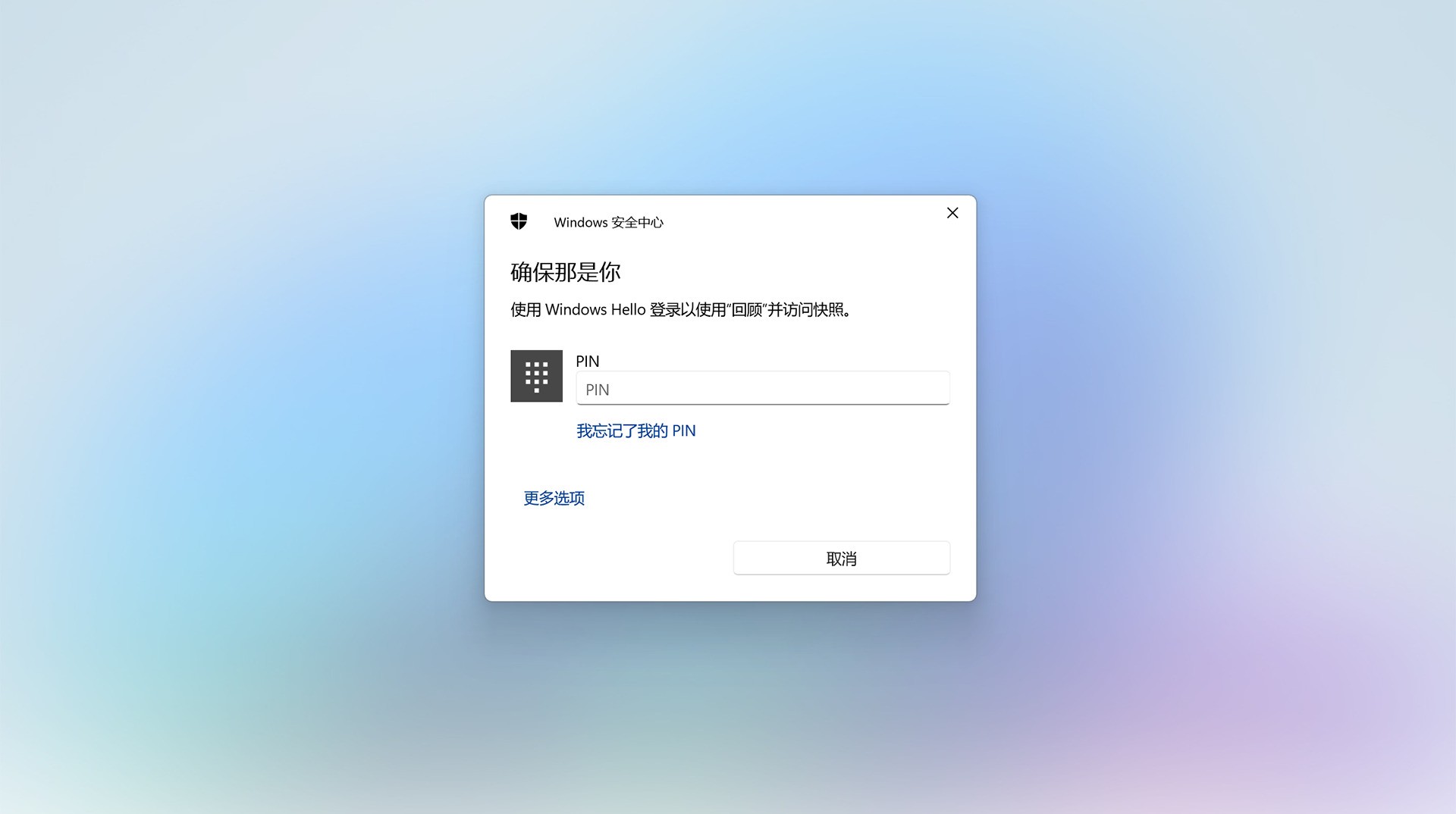
另外,如果是企业IT运维人员的话,可以进一步对「回顾」功能进行更为严苛的限制。甚至可以直接关闭这项功能。或者关闭磁盘加密或Windows Hello的任意一个选项也可以直接禁用「回顾」功能,从而减少数据和隐私安全造成的泄密问题。
Live Caption「带翻译功能的实时字幕」可以说是将不少商务用户最迫切的实时翻译功能直接集成到了系统层面,它会调用英特尔、AMD处理器的NPU进行本地计算,支持将40多个国家的语言实时翻译为英文,以及将20多个国家的语言实时翻译成中文,而且因为是直接集成在系统层面的功能,所以即便在离线状态下也能正常使用。如果像笔者这样经常参加跨国会议,经常去国外出差的话,不需要借助第三方付费软件,即可实现简单的实时翻译转录。另外在观看外语视频时,也可以进行实时翻译,非常方便。
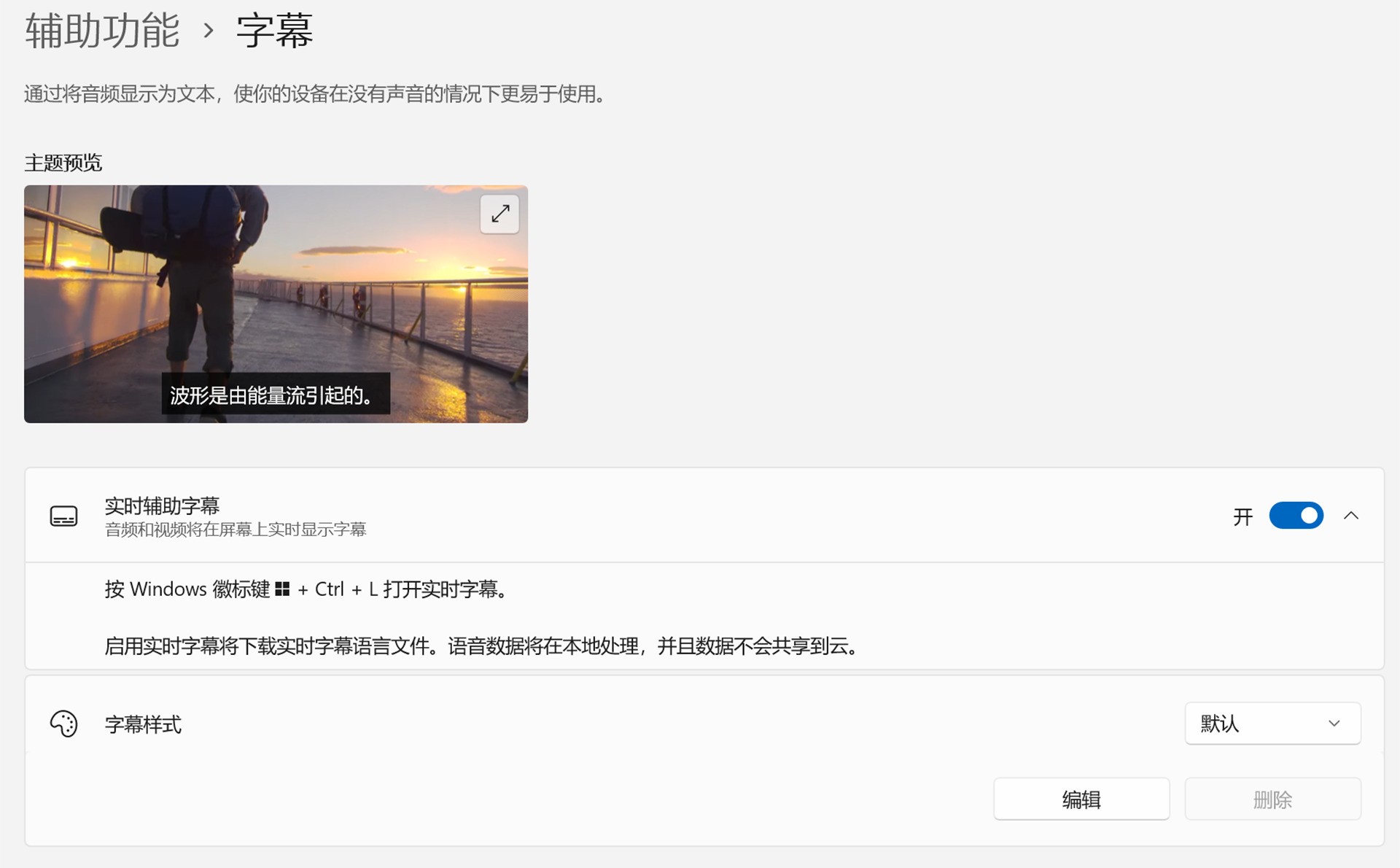
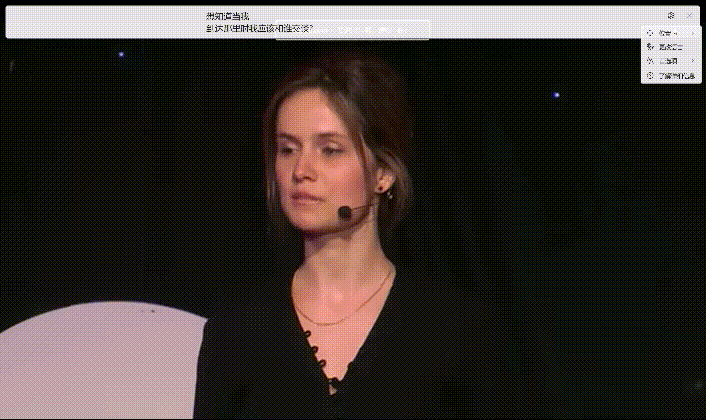
Advance search「增强搜索」则是强化了搜索效率。以往搜索文件只能靠文件名和扩展名进行检索,速度慢,还容易因记忆偏差而无法直接搜索到。「增强搜索」功能则是通过本地AI大模型的帮助,对本地文件进行识别和分析,通过文件内包含的图像、文字等特征来实现自然语言指令的快速搜索。比如笔者模糊搜索一个“飞机”的关键词,很快就可以得到与飞机相关的文件搜索结果。
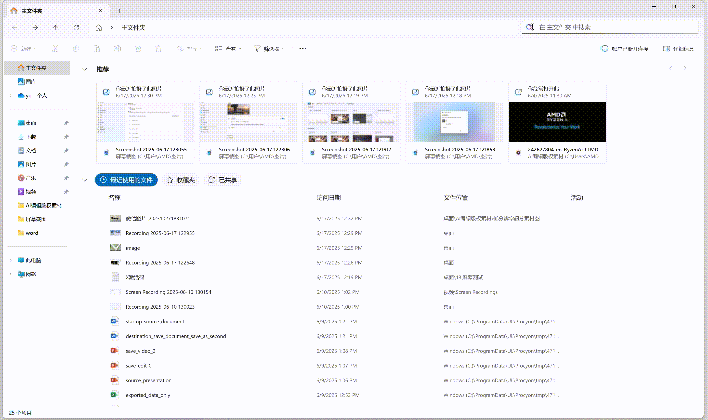
而且即便文件名里不直接包含“飞机”这个关键词,也同样可以通过图片、文字特征被呈现在搜索结果中。
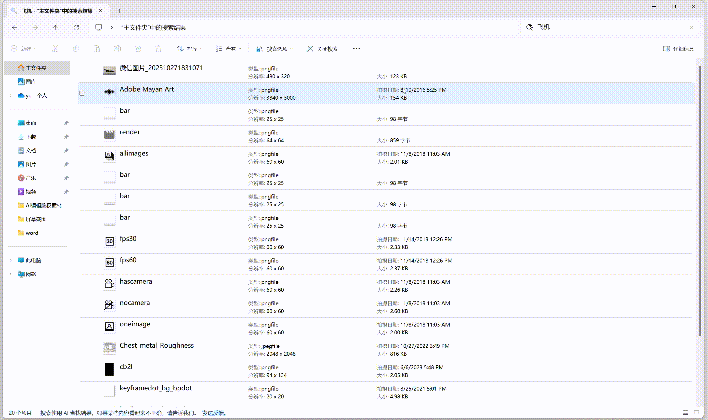
而对比一下传统搜索,可以看到搜索非常缓慢(GIF录制速度3倍),最终搜索时间超过1分40秒都还没有出结果,笔者只能先放弃了。
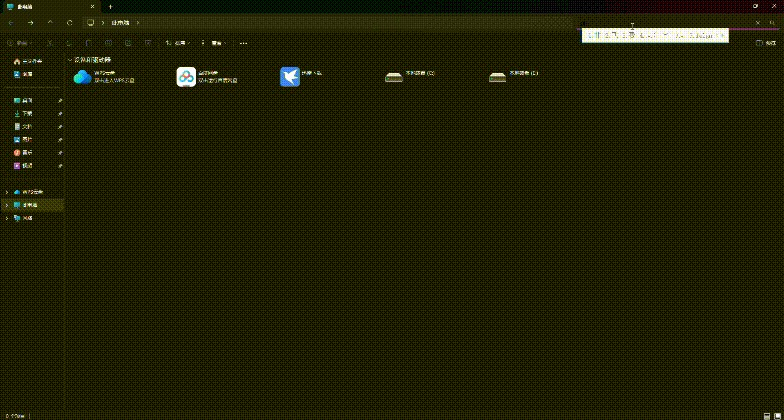
Windows 11的这项新功能打通了Windows系统设置、Windows文件管理,并且能够联动OneDrive云端存储的文件搜索,让搜索变得更加简单高效。
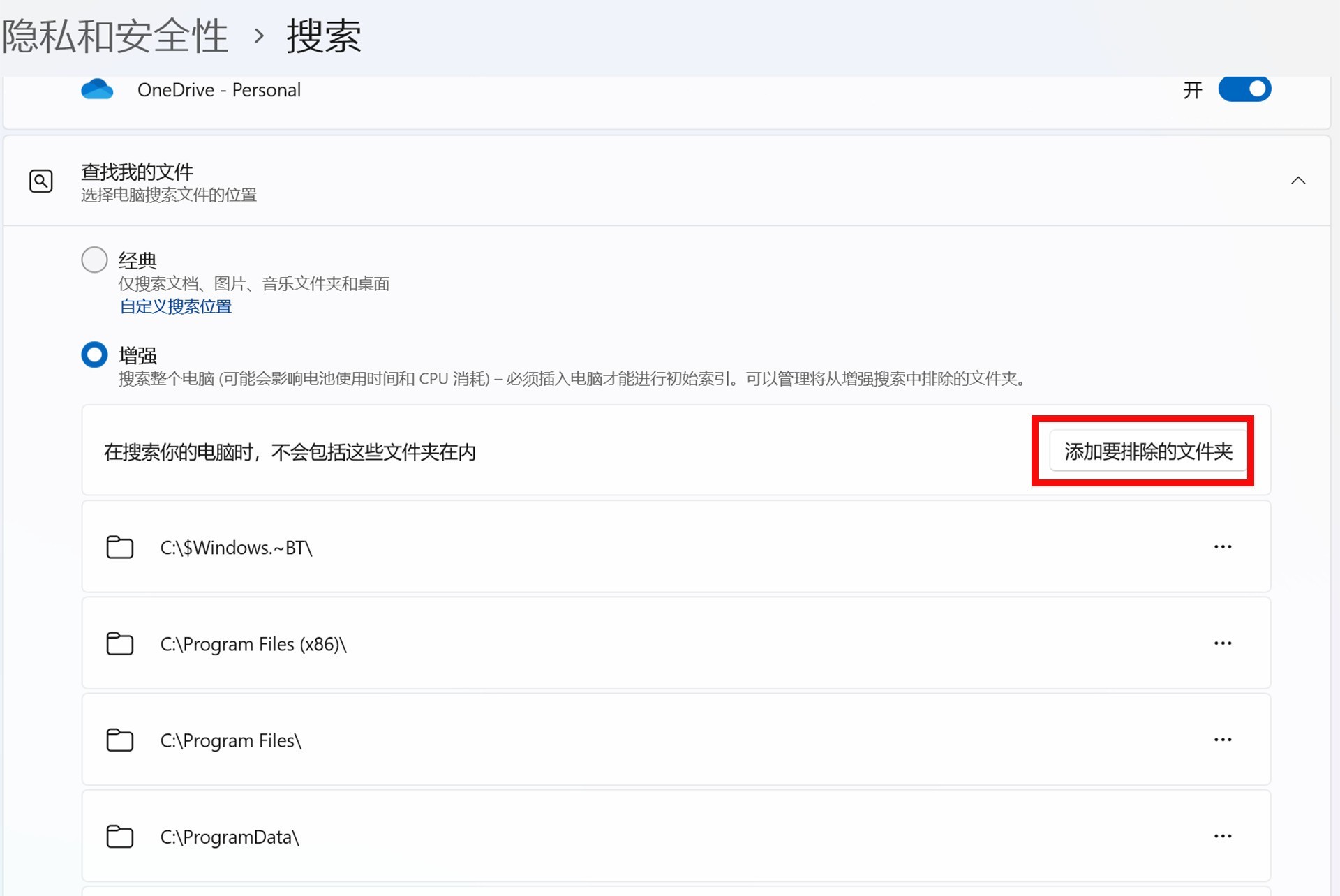
Click to Do「单击以执行」同样也是一项非常强大的新功能。简单来说它就是PC版的“一键识屏”。用户通过Windows+鼠标左键的组合,在系统任意界面下滑动,或触屏设备从屏幕右侧边缘向左滑动即可唤醒「单击以执行」功能,并且会立刻对当前屏幕内容进行分析拆解,如果当前内容包含文字,用户就可以直接进行文字编辑、保存;而如果包含邮箱或联系人,则可以快速执行发邮件等快捷操作。如果包含图片内容的话,则可以快速对其进行二次编辑,例如去背景、调色等。
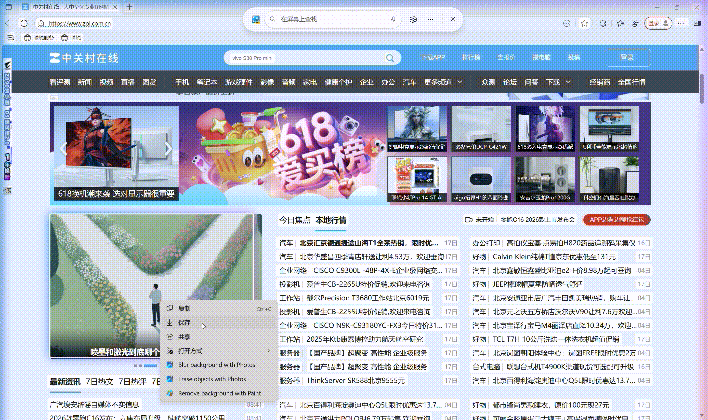
同时,该功能可以与「回顾」联动,在「回顾」中对时间线上的某段记录进行「单击以执行」的AI分析和拆解操作,打破了以往Windows系统不同文件用不同应用打开之后,才能再进行编辑或保存的固定模式,这也意味着AI可以在安全的前提下访问整个系统的任意界面。
根据笔者的实际体验,Windows 11这四大新特性都具有非常不错的实用价值,并非是那种为了创新而创新的鸡肋功能。尤其是对于商务办公用户来说,无论是回顾、增强搜索,还是单击以执行、带翻译功能的实时字幕,都是极为实用的功能,且能够解决很多系统层面以往的核心用户痛点。这四大功能的更新,就像此前Windows 11截图功能中加入录屏一样,将为相当多的生产力用户带来便利。
本文属于原创文章,如若转载,请注明来源:秒出搜索结果 实时字幕翻译 Windows 11四大新功能解析https://nb.zol.com.cn/1007/10071391.html